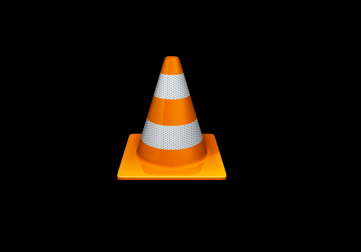せっかくダウンロードした動画が開けないというトラブルに出くわしたことはありませんか。
動画の形式がmov、avi や wmv で、これをmp4に変換したいと思ったことはありませんか。
この二つのまったく違う課題を「VLCメディアプレイヤー」なら同じ手順で解決できます。
VLCメディアプレイヤー とは
VLCメディアプレイヤー について、Wikipediaには次のように書かれています。
VLCメディアプレーヤー(VLC media player, VideoLAN Client)は、クロスプラットフォームで動作するメディアプレーヤーである。非常に多くのメディアファイル用コーデックが内蔵されており、動画ファイルや音声ファイルなど多くのメディアファイルを再生、表示することができる。GPL下で公開されているフリーソフトウェアである。
Wikipedia, 「VLCメディアプレーヤー」
これを読んでもイマイチ理解できませんが、要は、他のビデオプレーヤーと比較してコーデックスを桁違いに内蔵しているため、何でも再生できるビデオプレーヤーということのようです。
無料で使えるので、インストールしておいても損はないと思います。
このソフトのダウンロードは簡単に見つかると思うので、ダウンロードリンク等は省略します。
DLした動画が再生できない場合
再生できない動画を VLCメディアプレイヤー で開くと再生できる場合があります。逆に、 VLCメディアプレイヤーでも再生できない動画は、どうやっても無理なので、諦めた方がよいと思います。
以下、 一般のプレイヤーでは再生できず、VLCメディアプレイヤー でなら再生できた動画の修復方法を紹介します。
- VLCメディアプレイヤーを起動。
- メニューバーの [メディア] ⇒ [変換/保存]
- 下のウインドウが開くので、[追加]をクリックして、修復したい動画を選択し、[開く]。
- そして、ウインドウ下の[変換/保存] をクリック。
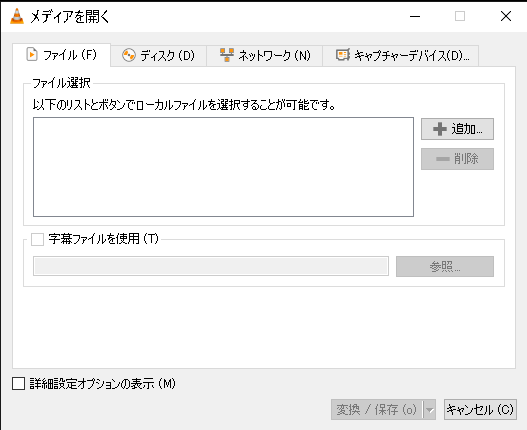
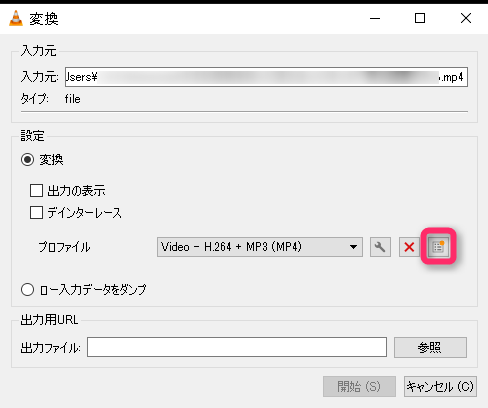
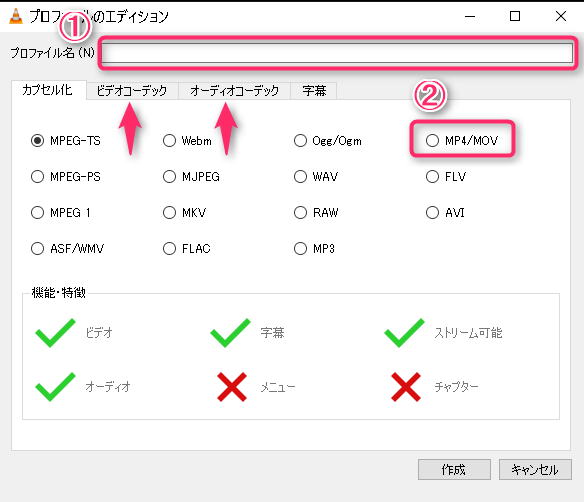
- その後、[ビデオコーデック]タブをクリックし、下のようにチェックを入れる。
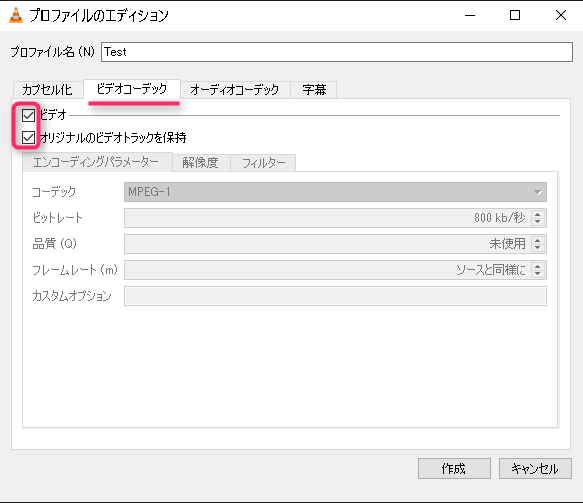
- 同様に、[オーディオコーデック]タブで、下のようにチェックを入れ、[作成]をクリック。
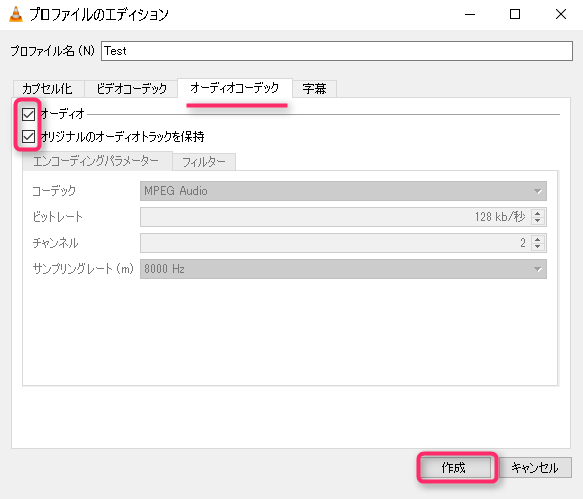
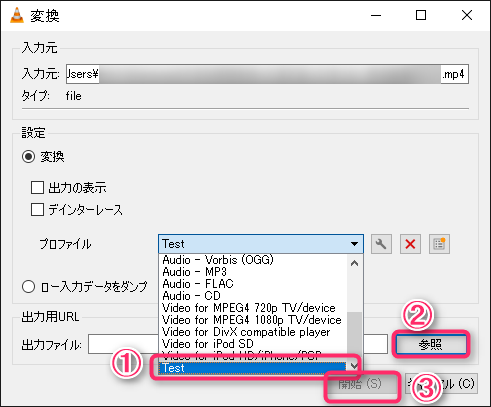
この事例では、mp4のファイルが開けないため、再度、mp4に変換して保存するという形になります。
他の形式の動画をmp4に変換する方法
movやwmv形式の動画をmp4形式に変換したい場合があります。
ネットで [mov to mp4] などのキーワードで検索すると、動画変換サービスがヒットするので、簡単に変換できます。
・・と思っていたのですが、一つ問題が。それは、ファイルサイズがとても大きくなってしまうという問題です。
ところで、 VLCメディアプレイヤー でもこの変換作業ができ、うれしいことに、ファイルサイズが大きくなるということもありません。
変換作業は、実は、上で紹介した作業と全く同じです。
この方法を覚えておくと、動画のトラブルが発生した時、とても役に立ちます。